电脑总是假死该怎么办?简简单单小设置解决电脑假死的毛病的技巧
摘要:电脑用久了运行速度会随之变慢,出现这样那样的毛病和问题。有的时候甚至会觉得电脑不时会进入“假死”状态,当出现这样的问...
电脑用久了运行速度会随之变慢,出现这样那样的毛病和问题。有的时候甚至会觉得电脑不时会进入“假死”状态,当出现这样的问题该怎么处理呢?只需要一个简单的操作就可以轻松有效的缓解这个问题,请和我一起来试试看吧~!
1、同时按下“Win键”+“R键”,弹出运行窗口。在框框中输入“msconfig”,点击“确定”。
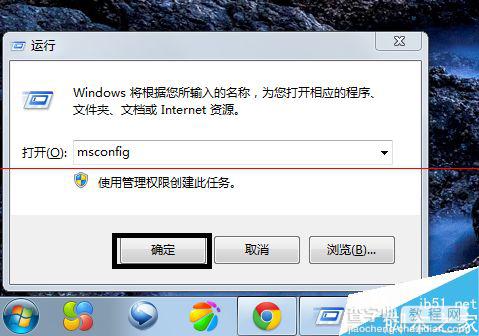
2、之后会自动弹出“系统配置”程序,找到“启动”这一选项,会看到很多程序,把不需要的程序前面的√点掉。点击“应用”保存。
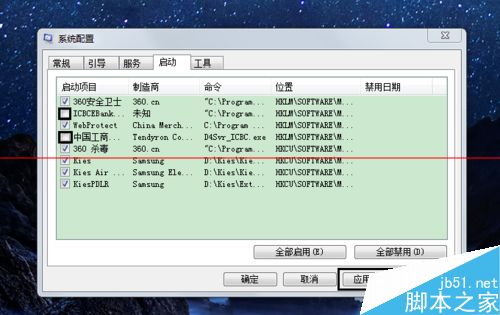
3、再在“系统配置”上面找到“服务”选项。去掉不需要程序前面的√。选择“应用”和“确定”。

4、以上就是解决电脑运行变慢其中一方面问题的一个小小的技巧,希望可以帮到大家。
【电脑总是假死该怎么办?简简单单小设置解决电脑假死的毛病的技巧】相关文章:
上一篇:
电脑出现无法定位序数423的解决办法
